
Lengviau sinchronizuokite kompiuterį ir telefoną
Naudodami telefono susiejimo programą sujunkite „Windows“ kompiuterį su „Android™“ arba „iPhone®“.
- „Android“ vartotojams
- „iOS“ vartotojams
Paleiskite programą Telefono susiejimas arba „Windows 11“ kompiuterio užduočių juostoje raskite „Telefono susiejimas“.
Pasirinkite „Android“ ir nuskaitykite QR kodą, kad užbaigtumėte sąranką.
Tinkinkite pranešimų nuostatas.
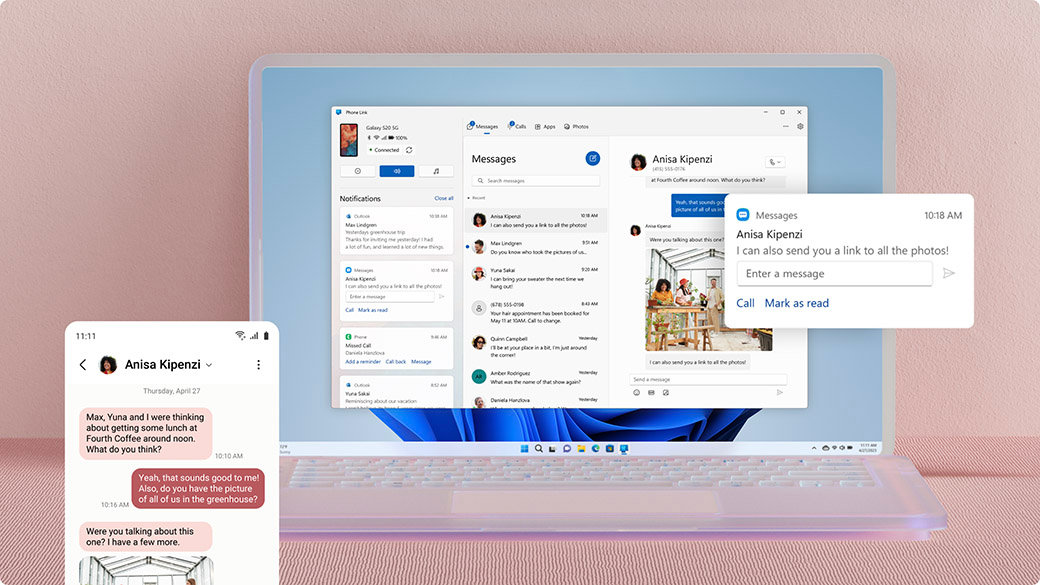
Stebėkite pokalbius
Nereikia atrakinti telefono. Naudodami programą „Microsoft“ telefono susiejimas, galite skaityti žinutes ir atsakyti tiesiogiai savo kompiuteryje. Paleiskite programą Telefono susiejimas
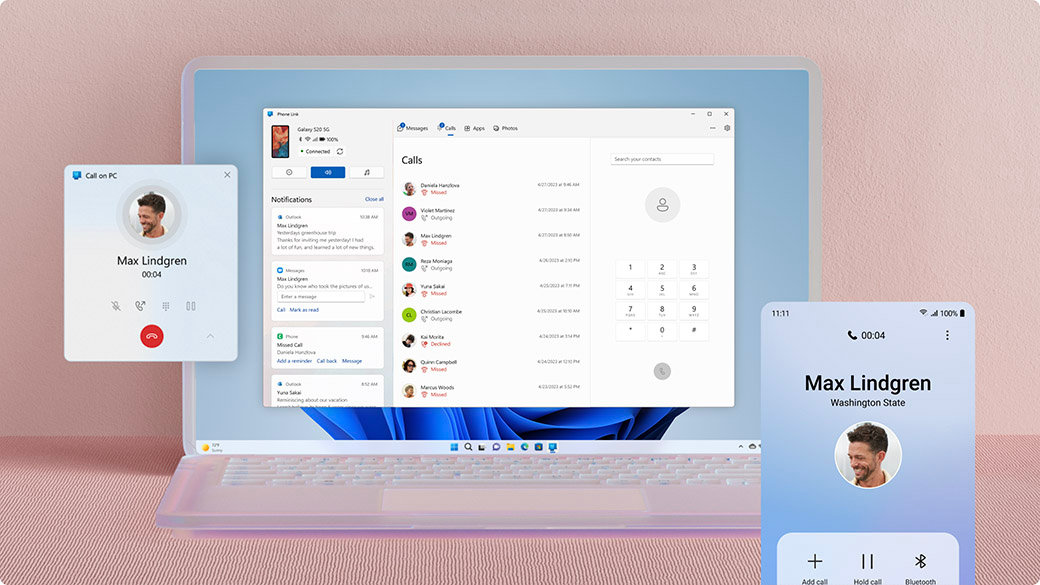
Skambinkite ir atsiliepkite į skambučius
Peržiūrėkite skambučių istoriją, ieškokite kontaktų arba skambinkite naudodami „Windows“ kompiuterį. Paleiskite programą Telefono susiejimas

Nepraleiskite pranešimų
Patikrinkite, prisekite ir atmeskite pranešimus. Naudodami programą „Microsoft“ telefono susiejimas galite tinkinti reklaminės juostos įspėjimus pagal savo pageidavimus. Paleiskite programą Telefono susiejimas
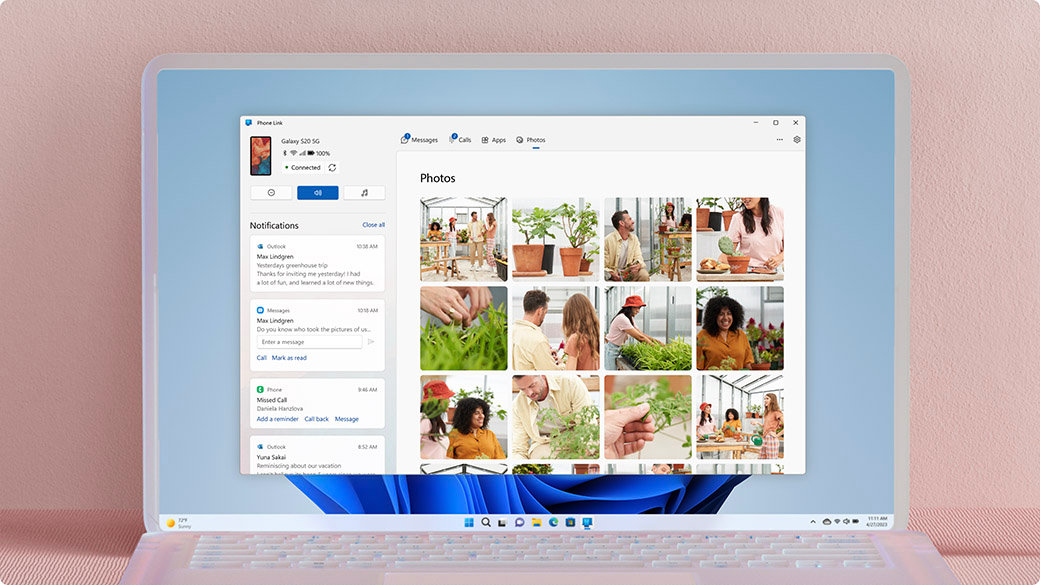
Bendrinkite savo „Android“ nuotraukas
Peržiūrėkite paskutinius 2 000 vaizdų iš fotoaparato aplanko, vilkite arba nukopijuokite ir įklijuokite juos į kitas programas. Paleiskite programą Telefono susiejimas
Programa „Microsoft“ telefono susiejimas pakeičia programą Jūsų telefono pagalbinė priemonė. Naudodami šią programą, galite filtruoti pranešimus, gauti skambučius ir naudoti mobiliąsias programas savo kompiuteryje.4 5 6 7 Atnaujintu „Windows 11“ skirtu dizainu pasižyminti programa Telefono susiejimas sujungia klientus visame pasaulyje.
Programa Telefono susiejimas bus iš anksto įdiegta jūsų kompiuteryje, kuriame veikia „Windows 10“ arba „Windows 11“. Tiesiog raskite pradžios meniu „Telefono susiejimas“. Jei naudojate „Windows 10“ ir negalite rasti programos Telefono susiejimas, gali reikėti atnaujinti į naujesnę „Windows 10“ versiją arba atsisiųsti programą Telefono susiejimas tiesiai iš „Microsoft Store“.
Kompiuteryje galite prisijungti prie „Android“ ir pasirinkti „Samsung“ bei HONOR įrenginius naudodami toliau nurodytas dvi programas.
- Programa Susieti su „Windows“ (LTW), skirta daugeliui „Android“ įrenginių.
- Programa Susieti su „Windows“ (LTW), iš anksto įdiegta tam tikruose HONOR telefonuose.
- „Google Play“ ir „Galaxy“ parduotuvėje matysite pavadinimą „Susieti su „Windows“. Parduotuvėje „Microsoft Store“ matysite „Telefono susiejimas“. Ši sąsaja tarp įrenginio ir kompiuterio akimirksniu suteikia jums prieigą prie viso to, ką taip mėgstate. Lengvai skaitykite žinutes ir į jas atsakinėkite, peržiūrėkite naujausias „Android“ įrenginiu įamžintas nuotraukas, naudokite mėgstamiausias mobiliųjų įrenginių programas6, skambinkite ir atsiliepkite į skambučius bei tvarkykite „Android“ įrenginio pranešimus tiesiai savo kompiuteryje.4 5
- Norint naudoti programą Telefono susiejimas, turi būti įvykdytos toliau nurodytos sąlygos.
- Kompiuteryje turi būti įdiegtas „Windows 10“ 2019 m. gegužės mėn. ar vėlesnis naujinimas.
- Jei šiuo metu naudojate 2019 m. gegužės mėn. naujinimą, turėsite įdiegti programą Telefono susiejimas iš „Microsoft Store“. Bet kurioje „Windows“ versijoje po 2019 m. gegužės mėn. naujinimo programa bus įdiegta iš anksto.
- „Android“ įrenginyje turi būti įdiegta „Android 7.0“ („Nougat“) ar naujesnė versija.
- Kompiuteryje turi būti įdiegtas „Windows 10“ 2019 m. gegužės mėn. ar vėlesnis naujinimas.
Programa Telefono susiejimas prisijungia prie „Android“ telefono per „Wi-Fi“, mobiliojo ryšio duomenų tinklą arba tiesioginį interneto tašką8 9. Norėdami lengvai prisijungti naudodami „Wi-Fi“ įsitikinkite, kad kompiuteris ir „Android“ įrenginys yra netoliese, jie yra įjungti ir prijungti prie to paties tinklo. Funkcijas galėsite pasiekti savo kompiuteryje tol, kol įrenginiai bus prijungti prie interneto. Turėsite atsisiųsti programą Susieti su „Windows“, skirtą daugeliui „Android“ įrenginių. Galite ją rasti „Google Play“ parduotuvėje.
Jei naudojate tam tikrus „Samsung“ arba HONOR telefonus, galbūt jau turite iš anksto įdiegtą programą Susieti su „Windows“. Jei ne, galite rasti programą „Google Play“ parduotuvėje arba „Galaxy Store“.
Paleidžiant „Windows“ kompiuteryje
- Užduočių juostos ieškos lauke įrašykite Telefono susiejimas ir rezultatų sąraše pasirinkite programą Telefono susiejimas.
- Pasirinkite Android.
- Būsite paprašyti prisijungti prie savo „Microsoft“ paskyros. (Jei norite susieti savo įrenginius, turėsite prisijungti prie tos pačios „Microsoft“ paskyros „Android“ įrenginyje ir kompiuteryje.)
- Kai prisijungsite, būsite paraginti įdiegti arba atidaryti pagalbinę programą „Android“ įrenginyje. Norėdami tai atlikti, atidarykite žiniatinklio naršyklę „Android“ įrenginyje ir įveskite nuorodą, rodomą jūsų kompiuteryje (aka.ms/yourpc).
- Prisijunkite prie pagalbinės programos naudodami tą pačią „Microsoft“ paskyrą, prie kurios esate prisijungę savo kompiuteryje. Tada programa atsidarys ekrane, kuriame bus rodomas nuskaityti skirtas QR kodas – prie to dar grįšime.
- Prisijungę grįžkite prie kompiuterio ir pasirinkite žymės langelį Programa Susieti su „Windows“ įdiegta mano telefone. Tada pasirinkite mygtuką Susieti naudojant QR kodą.
Pastaba. Jei norite susieti įrenginį nenaudodami QR kodo, vietoj to kompiuteryje pasirinkite mygtuką Susieti rankiniu būdu. „Android“ įrenginyje būsite paraginti įvesti kompiuteryje rodomą kodą. - QR kodas bus parodytas kompiuterio ekrane. „Android“ įrenginyje pagalbinė programa turėtų būti atidaryta ekrane, kuriame yra kamera. Naudodami šį ekraną, nuskaitykite kompiuteryje rodomą QR kodą.
- Susiejus įrenginius, „Android“ įrenginys paragins jus suteikti kelis leidimus. Šie leidimai yra skirti telefono turiniui pasiekti naudojant kompiuterį.
Paleidžiant „Android“ įrenginyje
- „Android“ įrenginyje atidarykite naršyklę, įveskite joje aka.ms/yourpc, tada atsisiųskite programą Susieti su „Windows“. Tam tikruose „Samsung“ įrenginiuose.
- Būsite paraginti atidaryti programą Susieti su „Windows“, kuri yra iš anksto įdiegta jūsų „Android“ įrenginyje.
- Prisijunkite prie pagalbinės programos naudodami tą pačią „Microsoft“ paskyrą, prie kurios esate prisijungę savo kompiuteryje (norėdami susieti įrenginius atliekant paleidimą telefone, kompiuteryje turite prisijungti naudodami „Microsoft“ paskyrą).
- Prisijungę būsite paraginti nuskaityti kompiuteryje rodomą QR kodą. Norėdami jį pasiekti, kompiuterio naršyklėje atidarykite aka.ms/linkphone.
- Naudodami „Android“ įrenginį, pagalbinės programos kamera nuskaitykite kompiuteryje rodomą QR kodą, kad susietumėte įrenginius.
- Jūsų paprašys suteikti kelis įrenginio leidimus, kad galėtumėte pasiekti kompiuterio turinį naudodami telefoną.
Jei diegiant programą kyla problemų, išspręskite jas čia.
Naudodami telefono susiejimo programą galite atlikti patogias išmaniojo telefono užduotis per „Windows“ kompiuterį, pavyzdžiui:
- Skambinkite ir atsiliepkite į mobiliojo ryšio skambučius (tam reikės susieti telefoną su kompiuteriu).4 5 8 9
- Peržiūrėkite nuotraukų galeriją (iki 2 000 naujausių nuotraukų ir ekrano kopijų iš kameros aplanko ir ekrano kopijų aplanko).4 5
- Rašykite SMS pranešimus ir atsakykite į juos, siųskite nuotraukas, „emoji“, GIF ir medijos turinį.4 5
- Peržiūrėkite pranešimų istoriją ir grupinius pokalbius.4 5
- Peržiūrėkite savo telefono kontaktų sąrašą ieškodami vardų ar telefonų numerių.4 5
- Peržiūrėkite, atmeskite, prisekite ir išvalykite visus pranešimus. (Taip pat galite valdyti, kurios programos turi pranešimų teises).4 5
- Nustatykite telefoną režimu „Netrukdyti“.4 5
- Nutildykite telefoną, jei jis skleidžia garsus.4 5
- Leiskite, pristabdykite ir praleiskite dainas, kurios dabar leidžiamos (pvz., jei telefone atidarytas „Spotify“ ar kitas muzikos leistuvas).4 5
- Peržiūrėkite akumuliatoriaus įkrovos procentą, jei įjungtas „Bluetooth“, esamą „Wi-Fi“ tinklo ryšį, esamą mobiliojo ryšio duomenų tinklą ir stiprumą.4 5 8 9
Kartais prieš kur nors išeinant reikia daugiau įkrauti telefoną. Naudodami programą Telefono susiejimas vis dar galite naudoti telefoną savo kompiuteryje, kai jis prijungtas prie lizdo. Arba esate susitikime ir ištraukti telefoną būtų neprofesionalu. Programa Telefono susiejimas įspės jus apie svarbius skambučius, į kuriuos reikia atsiliepti, arba žinutes, kurias reikia peržiūrėti.
Programa Telefono susiejimas yra itin universali, nes galite pasiekti ir perkelti informaciją iš papildomo įrenginio. Užuot atitraukę žvilgsnį nuo ekrano ir ištraukę telefoną, kad pamatytumėte pranešimus, galėsite peržiūrėti pranešimą savo kompiuteryje – tokiu būdu galėsite labiau sutelkti dėmesį į tai, ką darote.
Norint skambinti arba atsiliepti į skambučius kompiuteryje, reikalingas „Bluetooth“ susiejimas. Jei jums nepavyksta susieti, vadovaukitės čia pateiktas trikčių diagnostikos patarimais: Skambučių trikčių diagnostika programoje Telefono susiejimas – „Microsoft“ palaikymas.
Galite ne tik naršyti vaizdus, bet ir nuvilkti juos iš programos Telefono susiejimas į atidarytus pranešimų langus ar „PowerPoint“ pristatymus. Galite įrašyti vaizdus bet kuriame kompiuterio aplanke arba „OneDrive“, kad sukurtumėte atsarginę kopiją. Galite bendrinti failus su savo kontaktais ir juos panaikinti.4 5
Kompiuterio programoje Telefono susiejimas nueikite į dalį „Parametrai“ > „Mano įrenginiai“ ir pašalinkite susietą įrenginį iš sąrašo. Galėsite bet kada susieti įrenginį iš naujo. Kai susiejimas pašalinamas, asmeninis turinys nebesaugomas jūsų kompiuteryje.
Kompiuterio programoje Telefono susiejimas nueikite į dalį „Parametrai“ > „Funkcijos“. Čia galite tinkinti parinktis, pvz., kurios programos gali siųsti jums pranešimus. Pašalinus funkcijos leidimus, funkcija taip pat bus išjungta.
Iš pradžių peržiūrėkite trikčių diagnostikos puslapį. Galite jį rasti čia: Programos Telefono susiejimas trikčių diagnostika – „Microsoft“ palaikymas.
Jei naudojate „Windows 11“, programa Telefono susiejimas bus įdiegta iš anksto.
Jei naudojate „Windows 10“, tai turi būti ne senesnė nei „Windows 10“ 2019 m. gegužės mėn. versija.
Jūsų telefone turi būti įdiegta „Android 8.0“ („Oreo“) arba naujesnė versija. Kad būtų užtikrintas optimalus suderinamumas ir našumas, primygtinai rekomenduojame naudoti „Android 10“ (Q) arba naujesnę versiją.
Programos Telefono susiejimas pagalbos ir mokymosi puslapis
Pašalinkite triktis, gaukite techninį palaikymą ir sužinokite, kaip išnaudoti visas įrenginio sinchronizavimo galimybes.
Tai – „Windows 11“
Spartesnis, galingesnis ir labiau intuityvus. Tai – „Windows 11“. Sužinokite, kaip padidinti produktyvumą ir kūrybiškumą naudojant „Windows 11“. Įrenginiuose su „Windows 11“ taip pat įdiegta telefono susiejimo programa.
Patarimai ir gudrybės
„Android“ vartotojai, turintys „Windows 10“ ar „Windows 11“, gali naudoti programą Telefono susiejimas. Tinkinkite atskirus programos parametrus, kad išnaudotumėte visus įrenginių pranašumus.
- 1 Spalvų pasiekiamumas gali skirtis, priklausomai nuo šalies.
- 2 Reikalingas optimalus 5G ryšys. 5G paslaugos palaikomos tik vietovėse, kuriose įjungtas 5G tinklas. Faktinis greitis gali skirtis, priklausomai nuo šalies, operatoriaus ir vartotojo aplinkos.
- 3 Atitinka JAV karinį standartą (MIL-STD-810G).
- 4 Kad galėtumėte naudotis visomis funkcijomis, mobiliuosiuose telefonuose turi veikti „Android 7.0“ arba naujesnė versija.
- 5 Tiek programai „Microsoft“ telefono susiejimas, tiek kompiuteriui reikalingas „Wi-Fi“ ryšys arba programai galite suteikti leidimą naudoti jūsų mobiliuosius duomenis.
- 6 Programos pasiekiamos tam tikrų rinkų „Android“ įrenginiuose, kuriuose veikia „Android 9.0“ arba naujesnė versija ir įdiegta programa Susieti su „Windows“, bei „Surface Duo 2“, kuriuose veikia „Android 11.0“ arba naujesnė versija.
- 7 Naujausios programos pasiekiamos tam tikruose „Android“ įrenginiuose, kuriuose veikia „Android 9.0“ ar naujesnė versija su „OneUI 3.1.1.“ ar vėlesne versija.
- 8 Reikalingas „Samsung“ įrenginys su „One UI 4.1.1+“ ir SIM kortelė su interneto tašką palaikančiu planu. Kompiuteryje turi būti „Wi-Fi“ ir „Bluetooth“ adapteriai.
- 9 Reikalinga „Windows 11“, 22H2 „Build 22621“ ir naujesnė versija, 1.22082.111.0 arba naujesnės versijos darbalaukio programa Telefono susiejimas ir 1.22082.142.0 ar naujesnės versijos telefono programa Susieti su „Windows“ (iš anksto įdiegta „Samsung“ įrenginiuose).

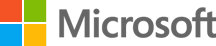




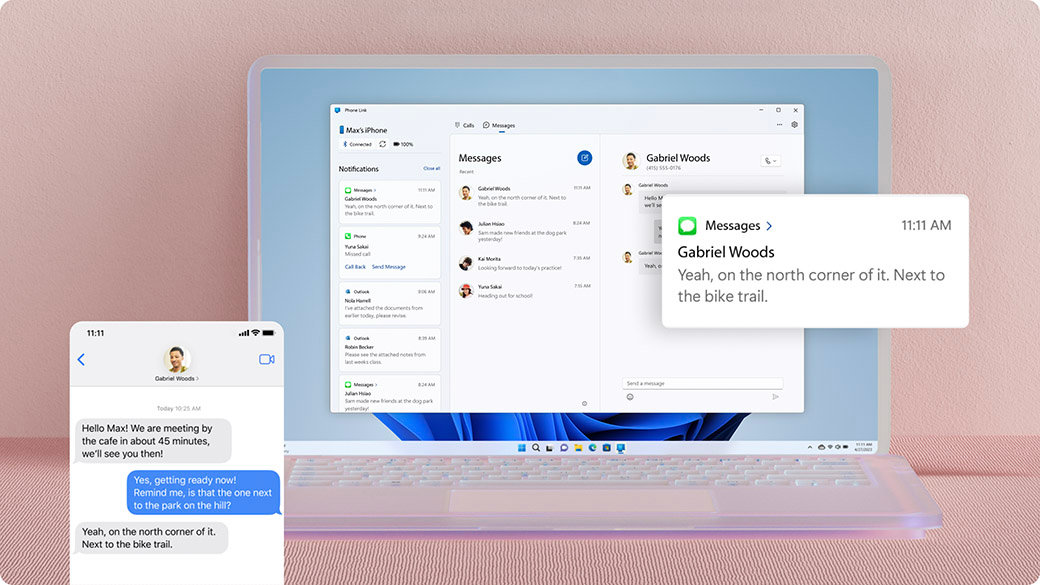
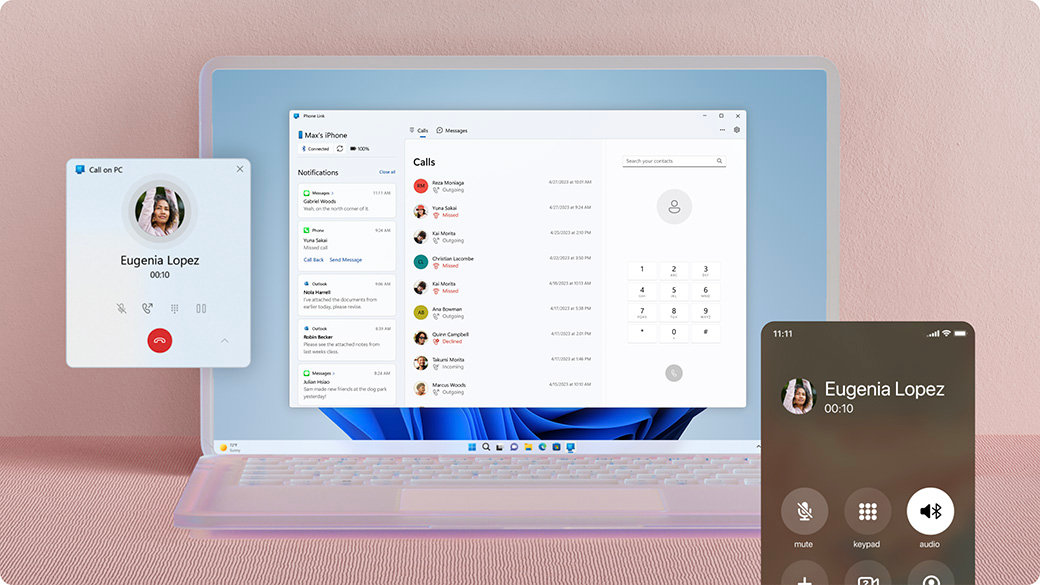
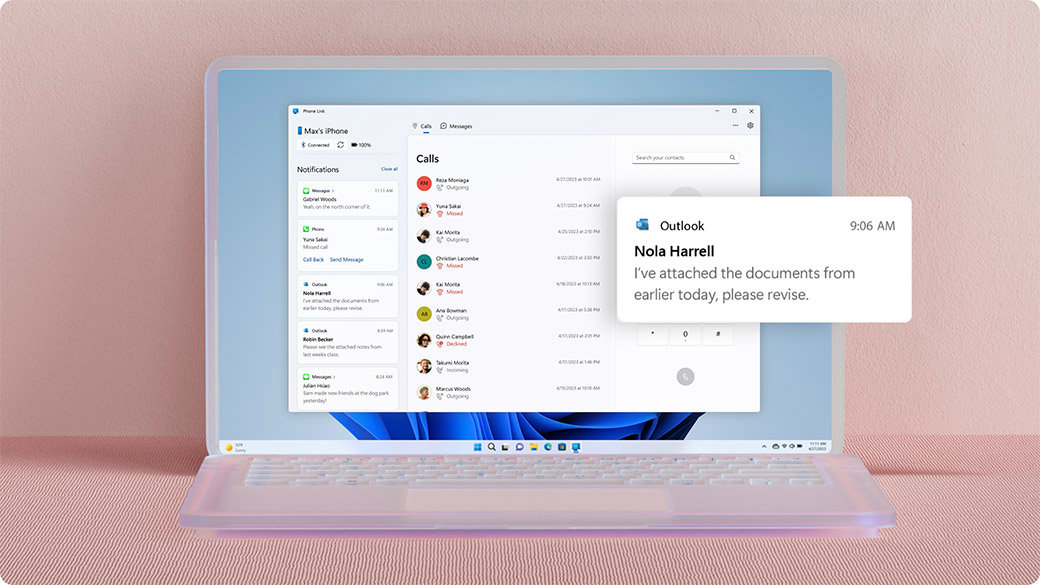
Sekite „Microsoft Windows“
Bendrinkite šį puslapį